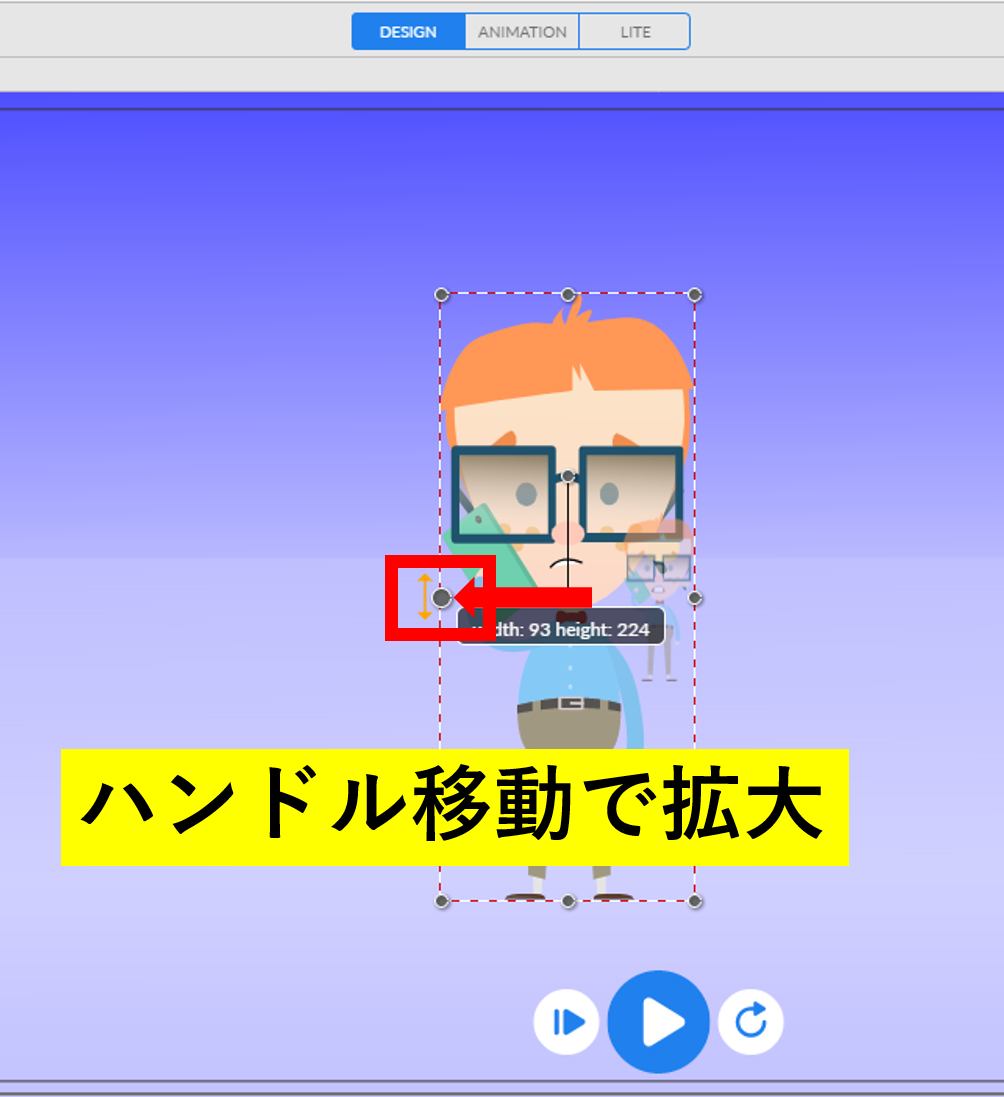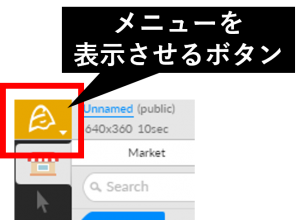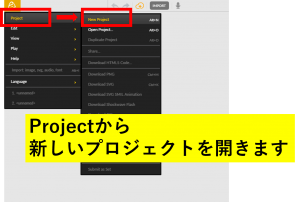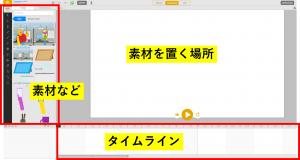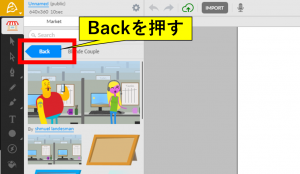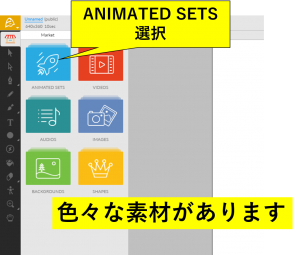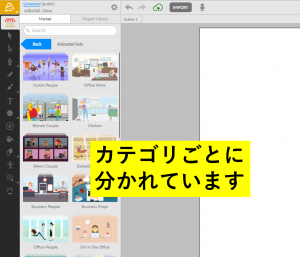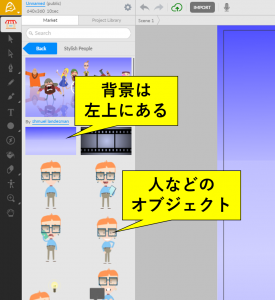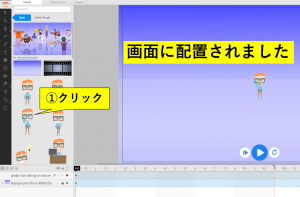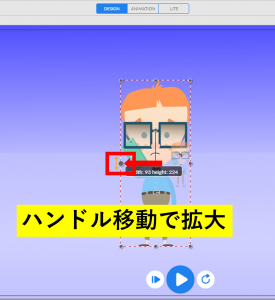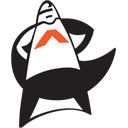新しいプロジェクトを作る
ここからは新しいプロジェクトを作り、人などのオブジェクトを画面に配置するところまで勉強します。
画面左上にあるAnimatronのボタンを押すとメニューが出てきます。
Project – NewProjectをクリックします。
右側に白い画面が出てきてます。これで新しい動画を作る準備ができました。
画面左側は使用できる素材です。とてもたくさんあります。
画面下側はタイムラインです。時間ごとに素材を移動することでアニメーションを作ります。
では素材を見てみましょう。
Backを何回か押して戻ります。
色々な素材のカテゴリがあります。
今回はANIMATED SETSを選択します。
さらに様々なカテゴリがあります。好きなものを選んでください。
アニメーションセットの中には素材がたくさんあります。
一番左上にあるのは背景です。クリックしてみましょう。
背景がセットされました。
背景の下には人や物などが並んでいます。
マウスを乗せると動くものもあります。
好きなものをクリックしましょう。画面内に配置されます。
人などのオブジェクトはハンドルをマウスドラッグすると拡大縮小できます。
次はタイムラインの使い方を見てみましょう。
目次
1. Animatronで簡単アニメーションを作る
2. 新しいプロジェクトを作る
3. タイムラインの操作
4. 動画を書き出す